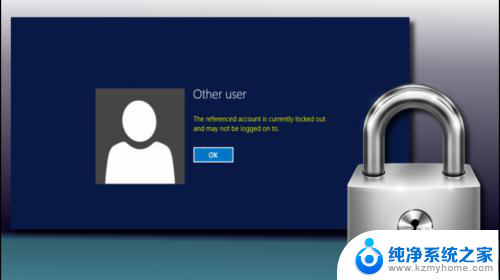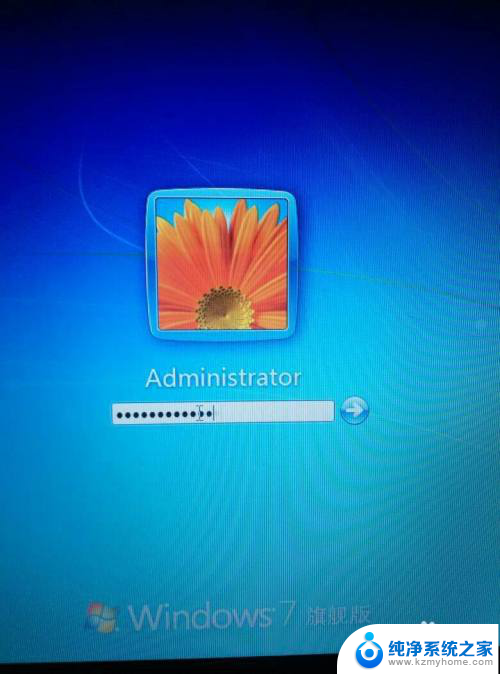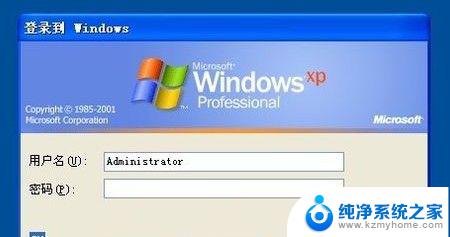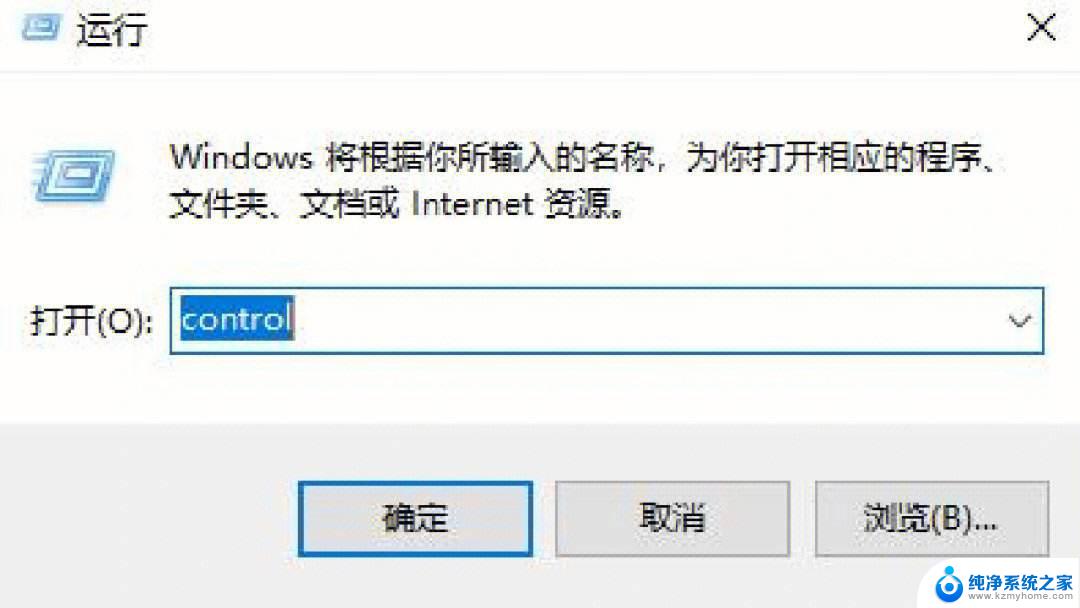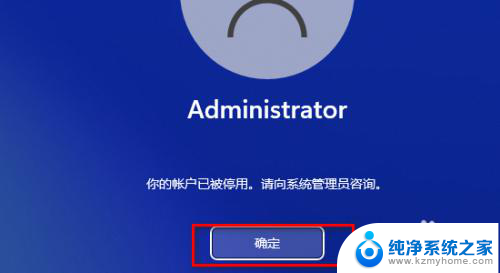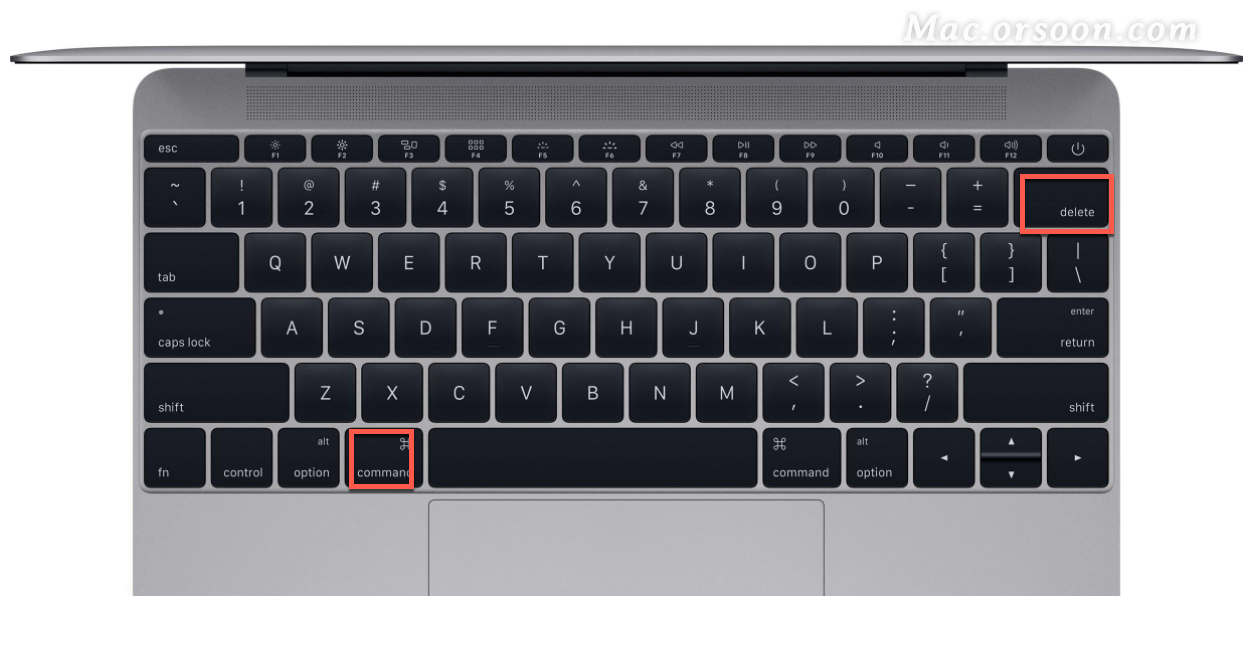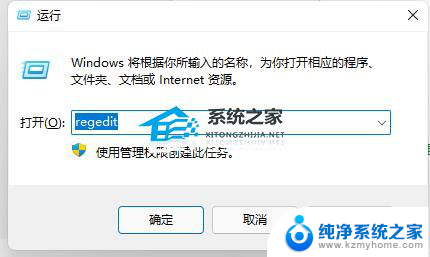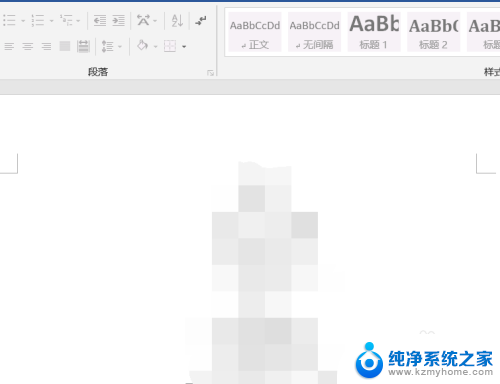win11电脑引用的账户被锁定无法登录怎么解决 W11引用账户当前已锁定如何解锁
在数字化时代,电脑已经成为我们生活和工作中不可或缺的工具,有时候我们可能会遇到一些问题,例如在使用Win11电脑时,账户被锁定无法登录的情况。当我们发现W11引用账户已被锁定时,我们应该如何解决这个问题呢?在本文中我们将探讨一些解锁账户的方法,帮助您重新恢复对电脑的正常使用。
步骤如下:
1.当我们输错几次密码后,系统会显示引用账户当前已锁定,且可能无法登录。这是因为多次输错密码导致被账户锁定;
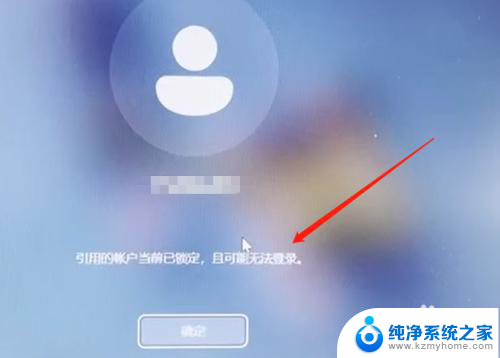
2.首先系统是进不了的,我们可以使用安全模式进入。先把电脑关机再开机然后等开机界面出现时马上按住开机键强制关机,重复两三次后,进入以下页面点击"疑难解答"(此方法W10 W11通用);
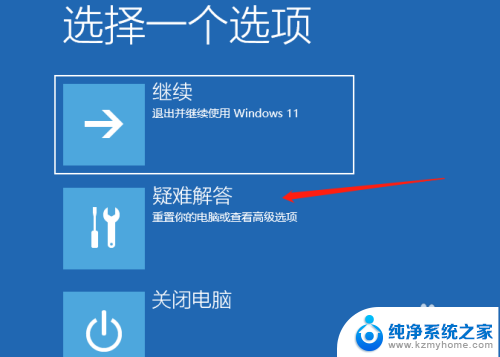
3.进入疑难解答后,点击高级设置,如下图所示;
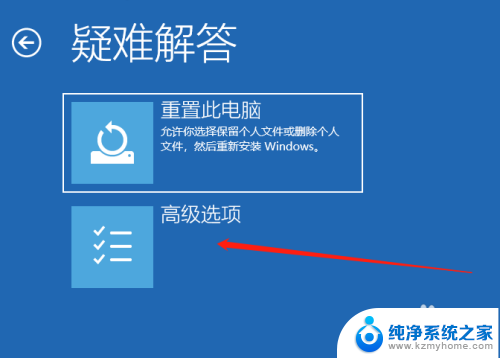
4.接下来进入高级设置后,点击启动设置,如下图所示;
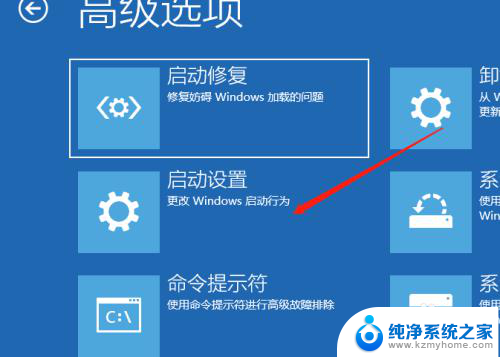
5.然后进入启动设置,点击重启,如下图所示;
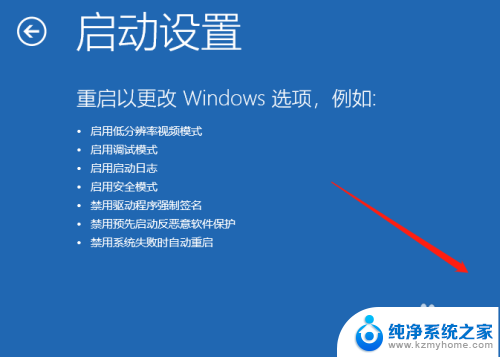
6.点击重启后,按一个数字选择需要启动的选项,选择4启用安全模式;
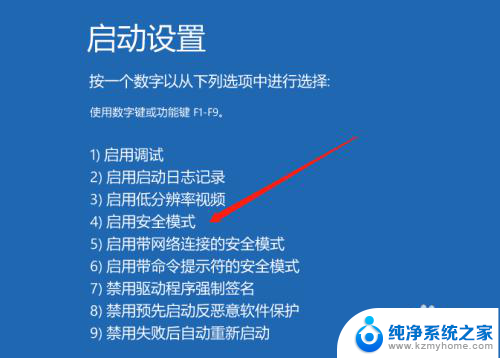
7.进入桌面后,使用组合键WIN + R调出运行输入"gpedit.msc"打开本地组策略编辑;
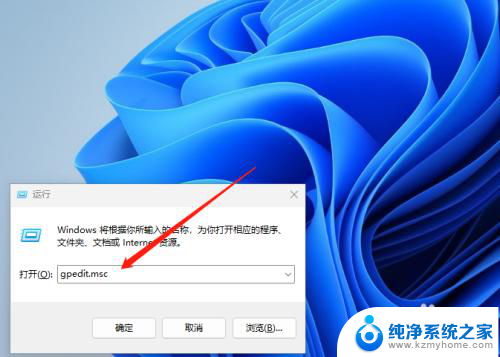
8.打开本地组策略编辑后,找到windows设置点开,找到安全设置;
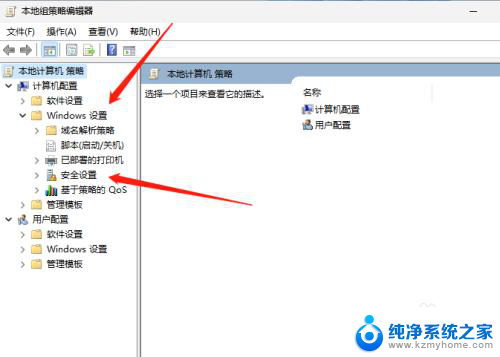
9.打开安全设置后,点击帐户策略,然后在右侧打开帐户锁定策略;
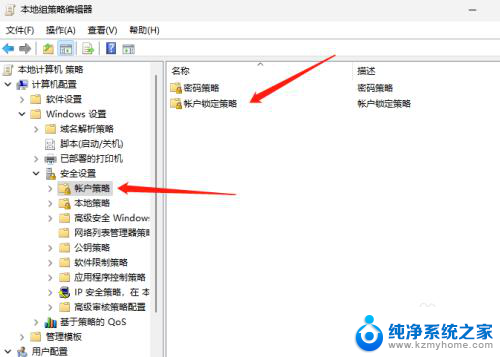
10.打开帐户锁定策略后,点击帐户锁定阈值;
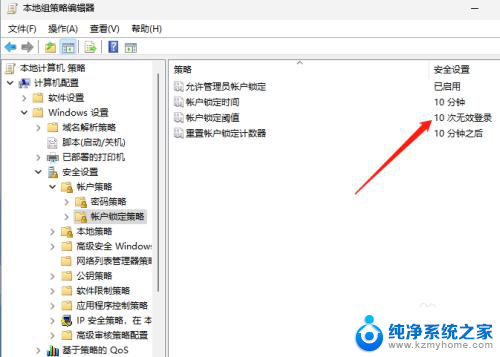
11.之所以会提示锁定就是系统默认锁定阈值为10分钟,我修改为0分钟后。重启即可登录系统。
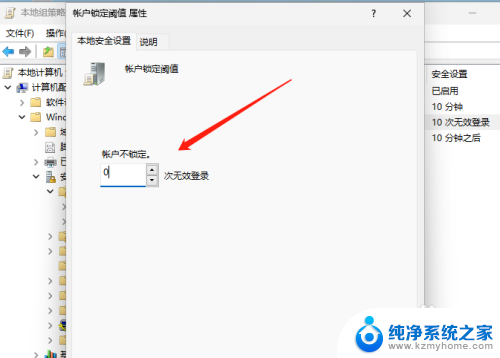
以上就是win11电脑引用的账户被锁定无法登录怎么解决的全部内容,如果你遇到这种情况,可以根据以上步骤来解决问题,非常简单快速。